概要:经典哦(11)效果如图。 (12)有了壶身制作的基础,制作壶嘴也并不困难,首先还是绘制侧面线条。 经典哦(13) 运用“效果/3D/旋转”并放置2个光源,将小球中间的光源强度设为29左右,环境光50左右即可。 经典哦(14)选择菜单“对象/封套扭曲/用网格建立”。 (15)在“封套网格”对话框中设置“行数=2,列数=1”。需要注意的是在运用封套之前不要对壶嘴进行旋转。 经典哦(15)在“封套网格”对话框中设置“行数=2,列数=1”。需要注意的是在运用封套之前不要对壶嘴进行旋转。 17)用工具箱中的“网格工具”继续添加行数,调整细节如图。 经典哦(18)最终效果如图。 (19)壶提手的制作方法同壶嘴的制作。先画侧面线条并填色。 经典哦(20)进行3D旋转并添加光源。 (21)运用“封套扭曲”并调整形状。 上一页 [1] [2] [3]
Illustrator教程:制作矢量铝制水壶,标签:adobe,illustrator,教程,http://www.85jc.com经典哦
(11)效果如图。

(12)有了壶身制作的基础,制作壶嘴也并不困难,首先还是绘制侧面线条。
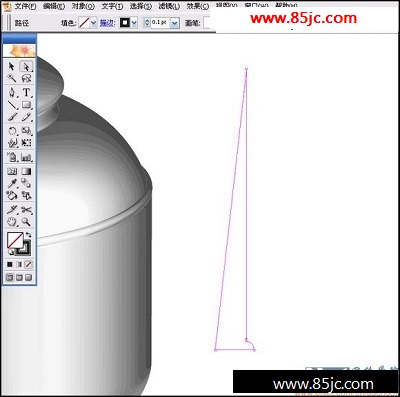
经典哦

(13) 运用“效果/3D/旋转”并放置2个光源,将小球中间的光源强度设为29左右,环境光50左右即可。
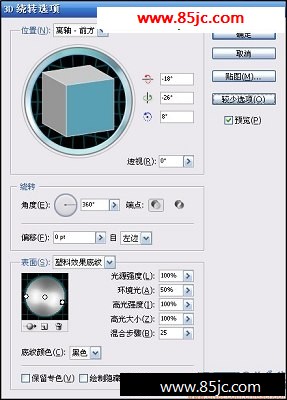
经典哦
(14)选择菜单“对象/封套扭曲/用网格建立”。
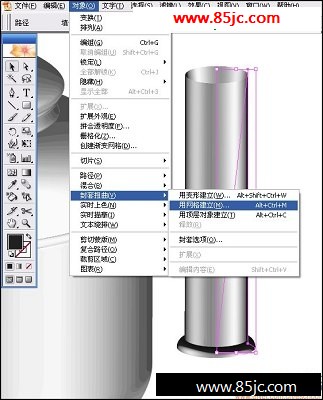
(15)在“封套网格”对话框中设置“行数=2,列数=1”。需要注意的是在运用封套之前不要对壶嘴进行旋转。

经典哦
(15)在“封套网格”对话框中设置“行数=2,列数=1”。需要注意的是在运用封套之前不要对壶嘴进行旋转。

17)用工具箱中的“网格工具”继续添加行数,调整细节如图。

经典哦
(18)最终效果如图。
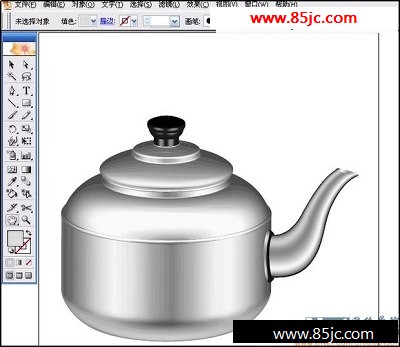
(19)壶提手的制作方法同壶嘴的制作。先画侧面线条并填色。

经典哦
(20)进行3D旋转并添加光源。
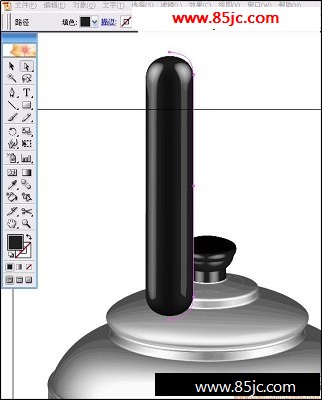
(21)运用“封套扭曲”并调整形状。

最新更新